随着科技的不断发展,手机已经成为人们生活中必不可少的一部分,而苹果手机作为其中的佼佼者,每次更新系统都能给用户带来更好的体验。但是在更新苹果手机系统时,有时候我们可能会遇到一些问题,比如网络不稳定、手机存储空间不足等。如何在电脑上更新苹果手机系统呢?接下来我们就来详细介绍一下。
在电脑上更新苹果手机系统的方法
具体步骤:
1.首先在电脑中下载并按照iTunes软件,然后使用数据线将苹果手机插入到电脑中
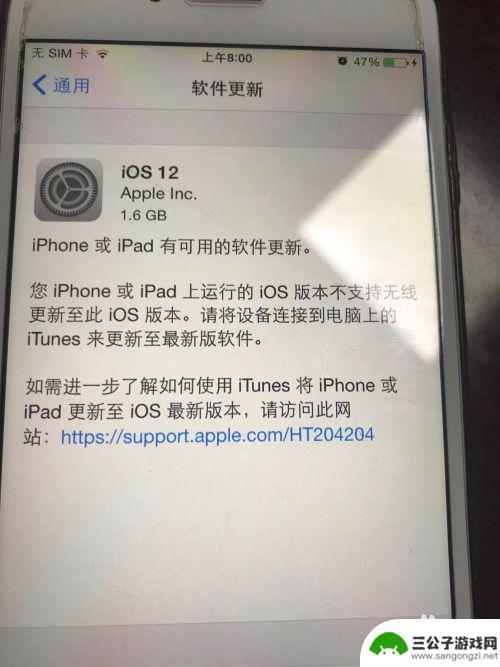

2.连接成功后会跳出iTunes主页面,点击右侧“更新”接着点击确认“更新”
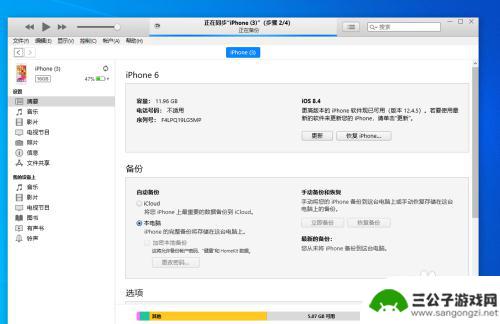
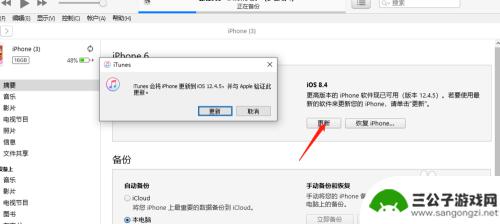
3.接着在出现的窗口中点击“下一步”,然后选择“同意”即可
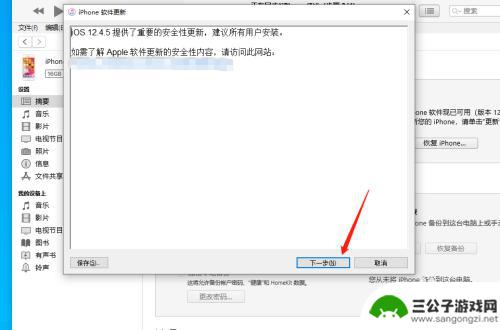
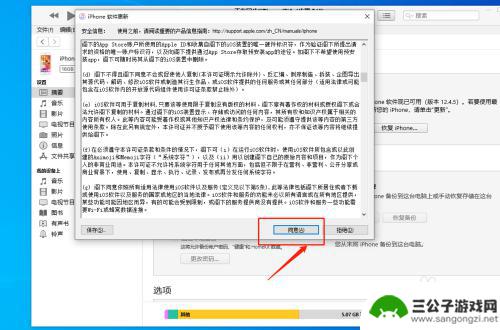 3此文章未经许可获取自百度经验
3此文章未经许可获取自百度经验4.接着在打开的页面中保持等待系统更新即可,更新完成后在调出的窗口中选择“继续”最后等待手机自行更新系统即可

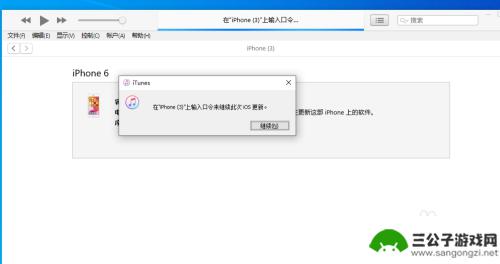

以上就是电脑更新手机苹果系统的全部内容,碰到同样情况的朋友们赶紧参照小编的方法来处理吧,希望能够对大家有所帮助。
相关教程

三星手机更新系统 三星手机系统版本更新步骤
随着科技的不断发展,手机系统也在不断更新升级,三星手机作为市场上的一大热门品牌,其系统版本更新步骤备受关注。用户可以通过设置中的软件更新选项,或者连接电脑通过三星官方软件进行更...
2024-07-17 13:14:34
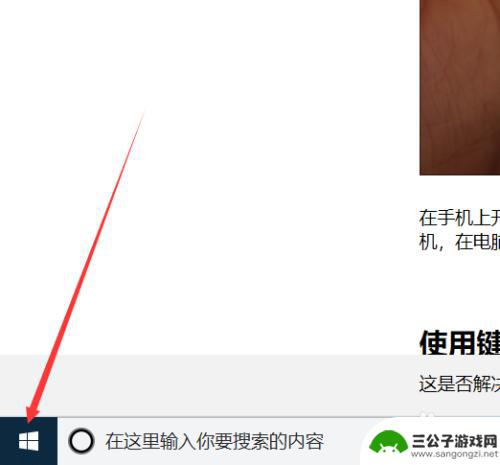
嗯如何绑定手机 win10电脑系统如何与手机进行链接绑定
随着科技的不断发展,手机与电脑之间的联系变得越来越密切,在Win10电脑系统中,绑定手机可以让用户更方便地进行文件传输、通讯和数据同步。想要实现手机与电脑的链接绑定,只需要简单...
2024-05-24 16:31:45
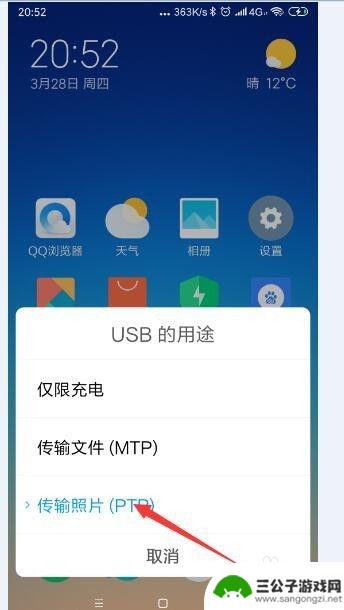
电脑视频如何转手机视频 通过数据线将电脑上的视频传输到手机的方法
随着科技的不断发展,电脑和手机已成为人们生活中不可或缺的工具,由于电脑和手机的操作系统存在差异,我们常常面临将电脑上的视频转移到手机上观看的问题。幸运的是通过简单的数据线连接,...
2024-01-26 11:25:36
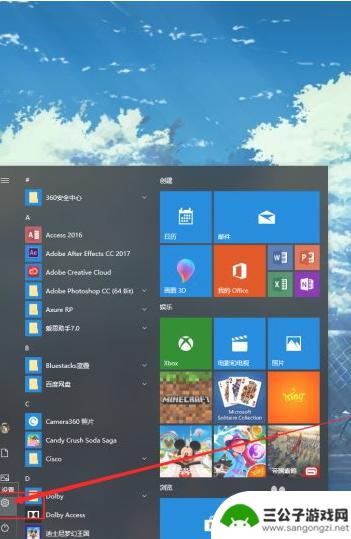
电脑投屏手机最佳设置 win10手机投屏到电脑无线投屏方法
电脑投屏手机最佳设置,在现代社会中,电脑和手机成为了我们生活中不可或缺的重要工具,有时我们可能会遇到需要将手机上的内容投射到电脑屏幕上的情况。幸运的是,在Win10系统下,我们...
2023-10-29 08:31:08

用手机如何给电脑加装硬盘 用手机刷机给电脑安装操作系统的教程
用手机如何给电脑加装硬盘,在现代社会中,手机已经成为人们生活中不可或缺的一部分,除了通信功能外,手机还具备了众多强大的功能,其中之一就是给电脑加装硬盘和刷机安装操作系统。通过手...
2023-10-18 16:27:04

部分截屏怎么操作电脑 电脑如何局部截屏的方法
在日常使用电脑时,有时候我们需要截取屏幕上的特定部分内容,以便于保存或分享,如何在电脑上进行局部截屏呢?其实操作起来并不复杂。只需按下特定的快捷键组合或使用系统自带的截屏工具,...
2024-03-07 13:38:06

iphone无广告游戏 如何在苹果设备上去除游戏内广告
iPhone已经成为了人们生活中不可或缺的一部分,而游戏更是iPhone用户们的最爱,让人们感到困扰的是,在游戏中频繁出现的广告。这些广告不仅破坏了游戏的体验,还占用了用户宝贵...
2025-02-22 16:15:35

手机图片怎么整体缩小尺寸 如何在手机上整体缩小照片
如今手机拍照已经成为我们日常生活中不可或缺的一部分,但有时候我们拍摄的照片尺寸过大,导致占用过多存储空间,甚至传输和分享起来也不方便,那么如何在手机上整体缩小照片尺寸呢?通过简...
2025-02-22 15:31:42
小编精选
iphone无广告游戏 如何在苹果设备上去除游戏内广告
2025-02-22 16:15:35固定电话怎么转接手机上 固定电话如何转接到手机
2025-02-22 12:29:03手机怎么存cad图 手机CAD图纸上传至电脑方法
2025-02-22 11:18:50苹果手机相机怎么设置照片方向 苹果手机照片如何旋转方向
2025-02-22 10:24:41手机自拍摄影水印怎么设置 如何在手机相册中为照片添加水印
2025-02-22 09:28:52陌陌如何关闭手机通知声音 陌陌怎么取消声音
2025-02-21 16:40:10苹果手机如何给照片加花边 苹果手机照片加边框方法
2025-02-21 08:40:55手机喇叭灰尘很多怎么处理 如何清理手机喇叭内的灰尘
2025-02-20 14:29:08苹果手机下面怎么放录屏 iOS系统如何录屏
2025-02-20 12:12:54手机sd卡怎么显示 OPPO手机SD卡无法读取怎么办
2025-02-20 11:18:30热门软件